 Gmail è uno dei servizi email più popolari e racchiude molte funzionalità che molto probabilmente non stiamo ancora utilizzando. In questo articolo verranno elencati 13 consigli che potrete utilizzare quando dovrete inviare la prossima email.
Gmail è uno dei servizi email più popolari e racchiude molte funzionalità che molto probabilmente non stiamo ancora utilizzando. In questo articolo verranno elencati 13 consigli che potrete utilizzare quando dovrete inviare la prossima email.
Gmail è stato rilasciato da Google circa 11 anni fa e, nel corso degli anni, il servizio si è evoluto notevolmente, aggiungendo funzionalità ed un design migliore. Nonostante siano state inserite sempre nuove caratteristiche, Gmail ha mantenuto la sua semplicità con il passare degli anni, ed è anche per questo motivo che è uno dei servizi email più utilizzati al mondo.
In ogni modo, una cosa che molti utenti non sanno su Gmail è che tutte queste funzioni non vengono utilizzate, e molti utenti potrebbero beneficiarne per migliorare la loro produttività a lavoro e a casa.
Di seguito elenchiamo 13 suggerimenti per ottenere il massimo da Gmail.
1. Annullare invio ultima email
Se accidentalmente avete inviato una email prima di completarla, c'è una funzione in Gmail che, se abilitata, permette di annullarne l'invio entro un certo periodo di tempo.

Questa funzione di default ci permette di annullare l'invio di una email entro 30 secondi dall'invio, e può essere utile se dimenticate di allegare un file o inserire qualche informazione nell'email. Per attivare l' annulla invio procedete come segue:
- Accedete al vostro account Gmail dal PC tramite browser.
- Cliccatte sul bottone a forma di ingranaggio posto in al a destra e poi selezionate Impostazioni.
- Cliccate su Labs.
- Sotto Lab disponibili mettete il check su Attiva alla voce Annulla invio.
A questo punto ogni volta che invierete una email avrete 30 secondi di tempo per annullarne l'invio.
2. Aggiungere account multipli su iPhone
Se possedete diversi account Gmail e volete accedere ad ognuno di essi su iPhone, esistono due metodi molto semplici per farlo.
Il primo metodo è quello di aggiungere i vostri account Google nelle impostazioni di iOS sotto la voce Posta, contatti, calendari -> Aggiungi account e gestire le email tramite l'app nativa Mail di Apple.
Il secondo metodo è la strada più semplice e consiste nell'usare l'app ufficiale di Gmail sviluppata da Google, scaricabile gratuitamente dall'App Store. Dopo aver installato l'app, tramite le impostazioni avrete la possibilità di inserire più account e cambiarli al volo tramite il menù laterale.
Entrambe le soluzioni hanno i loro pro e contro e sta a voi decidere qual è la soluzione migliore.
3. Evitare che Gmail aggiunga eventi a Google Calendar
Circa un mese fa, Google ha inserito la possibilità di aggiungere in automatico eventi che gli algoritmi di Google intercettano nelle nostre email in Google Calendar. Se non vi interessa questa funzione potete disabilitarla molto semplicemente. Essenzialmente, questa funzione effettua uno scan di tutte le nostre email e crea automaticamente un nuovo evento basato sulle email ricevute includendo in automatico la data, l'ora ecc. dell'evento. Questo significa che quando ricevete ad esempio la conferma dell'acquisto del biglietto per un concerto o quant'altro, Gmail e Google Calendar automaticamente aggiungono l'evento al calendario.
- Per disabilitare questa funzione, dal browser del PC accedete a Google Calendar, cliccate sull'icona a forma di ingranaggio posta in alto a destra e fate click su Impostazioni.
- Cercate la voce Eventi da Gmail e togliete il segno di spunta da Aggiungi automaticamente.

4. Rispondere e archiviare email in un click
Se siete soliti archiviare le email ricevute dopo averle lette ed aver risposto ad esse, allora c'è una funzione molto interessante che potrebbe fare al caso vostro.

Quando si risponde ad una email, Gmail permette di abilitare un bottone che, quando premuto, risponde all'email e successivamente la archivia in automatico. In pratica effettua due passaggi con un solo click. La funzione non è abilitata di default ma è molto semplice attivarla.
- Dopo aver effettuato l'accesso a Gmail dal browser, recatevi nelle impostazioni.
- Nel tab Generali, cercate la voce Invia e archivia e abilitate Mostra il pulsante "Invia e archivia" nella risposta.
- Scorrete verso il basso e salvate i cambiamenti.
5. Configurare le risposte predefinite
Le risposte predefinite sono risposte pre-impostate che potete salvare ed inviare in alcune email abituali che ricevete. Per esempio, se ricevete molte email che chiedono la stessa domanda, potete impostare una risposta predefinita che verrà inviata in automatico, così da farvi risparmiare tempo prezioso.

- Per abilitare la possibilità di inviare risposte predefinite, accedete alle impostazioni di Gmail e recativi nel tab Labs.
- Scorrete l'elenco fino a Risposte predefinite ed attivate la funzione.
A questo punto, ogni volta che mandate una email potete creare una nuova email predefinita cliccando sulla freccia posta di fianco al bottone del cestino e selezionando Risposte predefinite -> Nuova risposta predefinita.
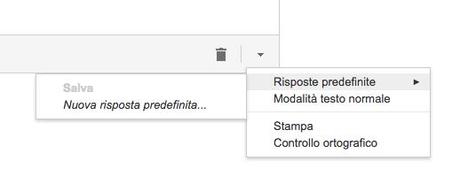
6. Abilitare la modalità Vacanza
Se siete in vacanza e non potete/volete accedere al vostro account Gmail, potete abilitare una risposta automatica che verrà inviata a tutti quelli che vi scriveranno.
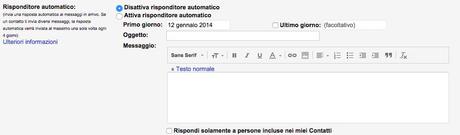
- Per attivarla, andate nelle impostazioni di Gmail e, nel tab Generali, cercate la voce Risponditore automatico.
- A questo punto potete impostare il periodo di tempo in cui volete che venga inviata l'email predefinita, aggiungere un oggetto ed il contenuto dell'email e successivamente dovete salvare le modifiche per attivare la funzione.
7. Rispondi vs Rispondi a tutti
Quando rispondete ad una email, avete la possibilità di rispondere solo alla persona che vi ha inviato l'email oppure rispondere a tutte le persone che hanno ricevuto l'email.

In Gmail potete rendere una di queste due opzioni come predefinita per tutte le volte in cui risponderete ad una email.
- Accedete alle impostazioni di Gmail.
- Sotto il tab Generali cercate la voce Comportamento predefinito per la risposta. Selezionate Rispondi o Rispondi a tutti in base alla vostra preferenza e successivamente salvate i cambiamenti.
8. Separate le email non lette dal resto delle email
Se volete organizzare meglio la vostra inbox, potete decidere di separare le email già lette da quelle da leggere.

- Tramite le impostazioni di Gmail, recatevi nel tab Posta in arrivo.
- In Stile di casella di posta selezionate Email da leggere in alto.
9. Collegare un altro account email
Se possedete diversi account Gmail che volete unire in un unico account, potete utilizzare il vostro account Gmail primario per andare a prendere tutte le nuove email dagli altri account Gmail, così come inviare email dagli altri account Gmail tramite il tuo account Gmail primario.
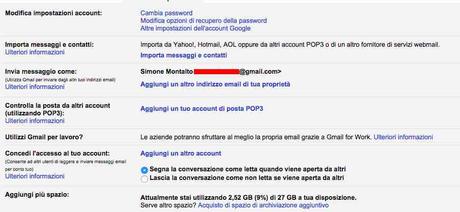
- Accedete alle impostazioni di Gmail e recatevi nel tab Account e importazione.
- Tramite la voce Controlla la posta da altri account (utilizzando POP3) potete aggiungere altri account Gmail da controllare e, dal campo Invia messaggio come, potete impostare come gestire gli account quando inviate una nuova email.
Tramite questa funzione non dovrete più effettuare il login nei diversi account in vostro possesso per inviare e leggere nuove email ma potrete gestire tutto il vostro flusso di lavoro attraverso un unico account.
10. Usare al meglio i filtri
Volete che le email ricevute da un determinato indirizzo finiscano direttamente nel cestino? Oppure volete assegnare un'etichetta ad una email se viene menzionato un argomento di vostro interesse? Questo è quello che i filtri fanno per voi.
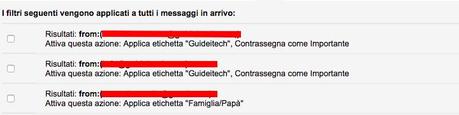
- Accedete alle impostazioni di Gmail e recatevi nel tab Filtri.
- Selezionando Crea un nuovo filtro comparirà una finestra di popup dalla quale configurare ogni singolo dettaglio del vostro filtro.
11. Cambiare l'aspetto di Gmail
Se non amate il look di default di Gmail, potete cambiarlo semplicemente tramite le impostazioni.
- Accedete alle impostazioni di Gmail e recatevi nel tab Temi.
- In questa schermata troverete molti tempi che potete applicare al vostro account Gmail.
12. Archiviare o eliminare un'email dalle notifiche di Android
Se possedete un dispositivo Android, potete archiviare o eliminare facilmente un'email direttamente dalla barra delle notifiche. L'opzione che comparirà nelle notifiche di Gmail potete deciderla voi tramite le impostazioni.
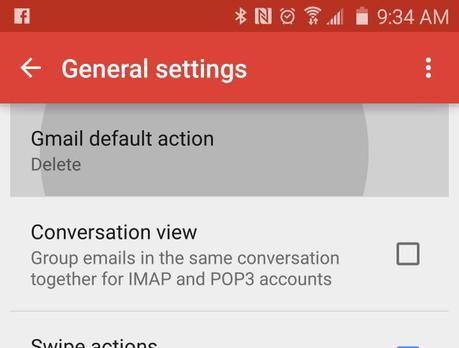
- Accedete alle impostazioni dell'app Gmail di Android.
- Sotto Impostazioni generali è presente una voce chiamata Azione Gmail di default tramite la quale potrete scegliere se far comparire l'opzione Archivia o Elimina nella notifica di una nuova email.
13. Disabilitare le notifiche da mobile
Se avete bisogno di lavorare senza distrazioni, potete facilmente disabilitare le notifiche di nuove email.
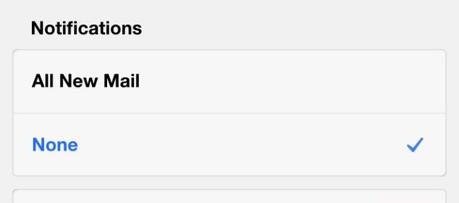
Da iPhone, aprite l'app Gmail e dalle impostazioni selezionate Nessuna sotto la voce Notifiche.
Cosa ne pensate delle funzioni di Gmail elencate in questo articolo? Fatecelo sapere tramite i commenti.
![Jailbreak team Taig aggiorna tool eseguire sblocco anche 8.4! Vediamo insieme guida come eseguirlo! [Aggiornato Vers. 2.2.0]](https://m2.paperblog.com/i/289/2898336/jailbreak-ios-84-il-team-taig-aggiorna-il-too-L-6f7Kho-175x130.png)




![Microsoft potrebbe sostituire Windows Phone Android? [RUMOR]](https://m22.paperblog.com/i/289/2897678/microsoft-potrebbe-sostituire-windows-phone-c-L-fT9C0B-175x130.jpeg)
